Windows 11de parlaklığı ayarlamanın 8 yolu

Windows 11 cihazındaki parlaklığın ayarlanması için pratik bilgiler. Parlaklık kısayol tuşları ve ayarlama yöntemleri hakkında detaylar.
Windows, oturum açmak, ağ paylaşımlarına veya paylaşılan cihazlara erişmek için kullandığınız parolaları saklar. Bu parolalardan bazıları güvenli bir şekilde, şifreli bir biçimde saklanırken, diğerleri saklanmaz. Windows tarafından hangi parolaların güvenli olmayan bir şekilde saklandığını nasıl göreceğiniz ve başkaları tarafından kolayca çalınabilecek parolaları nasıl belirleyeceğiniz aşağıda açıklanmıştır:
İçindekiler
1. Adım. Network Password Recovery'yi ücretsiz indirin
İlk olarak, Windows'un parolaları nerede sakladığını bilen ve sizin için okuyan bir uygulamaya ihtiyacınız var. Bu görev için en iyi uygulamalardan biri Network Password Recovery'dir . Hem taşınabilir hem de kurulabilir formlarda, herhangi bir bloatware olmadan ücretsiz olarak kullanılabilir. Bir diğer olumlu yanı ise sadece İngilizce değil onlarca dilde mevcut olması.

Ağ Şifre Kurtarma, netpass, Windows
netpass.zip dosya arşivini indirin ve bilgisayarınızda bir yere çıkarın. Uygulama, mevcut işletim sisteminden veya Windows'u kurduğunuz harici bir sürücüden şifreleri okumak için kullanılabilir. Harici sürücü başka bir Windows bilgisayarından da olabilir.
2. Adım. Network Password Recovery'yi çalıştırın ve hangi Windows parolalarının savunmasız olduğunu görün
Ardından, netpass.exe dosyasını çalıştırın ve uygulamayı çalıştırmak için yönetici izinleri isteyen bir UAC istemi gördüğünüzde , Evet öğesine tıklayın veya dokunun .
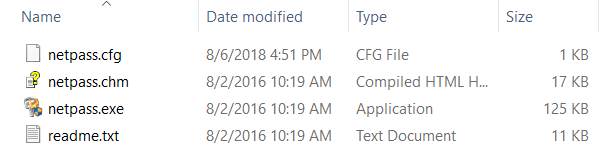
Ağ Şifre Kurtarma, netpass, Windows
Network Password Recovery uygulaması yüklenir. Windows tarafından depolanan tüm şifreleri hemen görüntüler. Görüntülenen verileri yenilemek istiyorsanız klavyenizdeki F5 tuşuna veya araç çubuğundaki Yenile düğmesine basın.
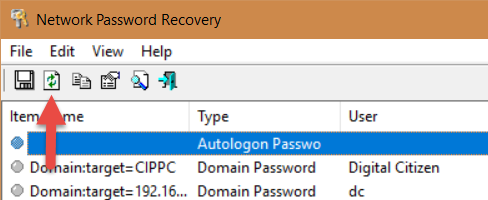
Ağ Şifre Kurtarma, netpass, Windows
Listedeki her öğe için şunları görürsünüz: Windows tarafından saklanan adı, parola türü (genel, etki alanı parolası, otomatik oturum açma parolası), kullanıcı adı, parola, parola "son yazıldığında" veya Windows tarafından depolandığında, dahili Windows'un kullandığı takma ad, Windows tarafından depolanan yorumlar veya parolayı kullanan uygulamalar, kalıcı değer ve parola gücü.
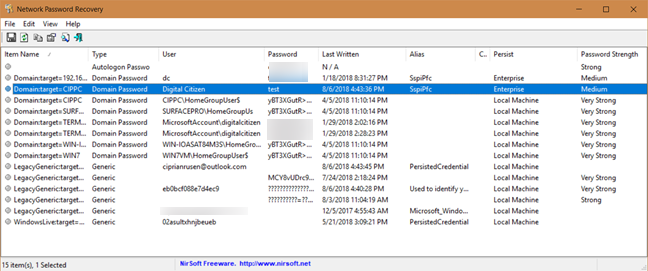
Ağ Şifre Kurtarma, netpass, Windows
Windows'un bazı parolaları düz metin olarak sakladığını görmek bizi şaşırttı. Örneğin, yerel bir kullanıcı hesabı kullanarak bir ağ paylaşımında oturum açarsanız, parola okunması kolay, düz metin olarak saklanır.
Windows'u parolanızı yazmanıza gerek kalmadan otomatik olarak oturum açmaya ayarlarsanız, parolanız güvensiz hale gelir. Bir Microsoft hesabı mı yoksa yerel bir kullanıcı hesabı mı kullandığınız önemli değil, herkes tarafından okunması kolay düz metin olarak saklanır. Genel olarak, Microsoft hesaplarının parolaları şifrelenmiş bir biçimde saklanır. Ne yazık ki, otomatik oturum açma onları savunmasız hale getirir ve doğru araçlarla okunmasını kolaylaştırır.
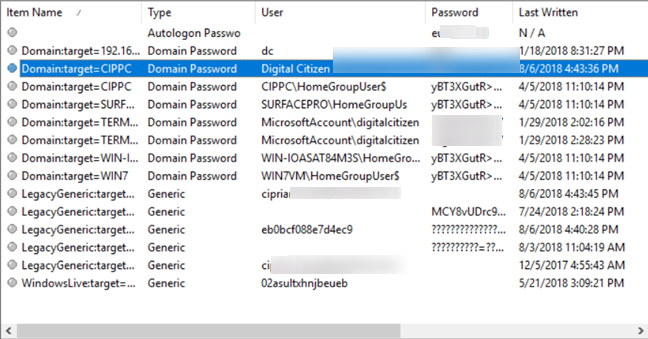
Ağ Şifre Kurtarma, netpass, Windows
Network Password Recovery ile, Microsoft Outlook tarafından Exchange posta sunucularına bağlanmak için kullanılan parolaları veya Uzak Masaüstü'nü kullanırken saklanan parolaları da okuyabilirsiniz. Bu araç, Windows bilgisayarınıza veya sabit diskine erişimi olan herkes tarafından kolayca çalınabilecek tüm verileri ortaya çıkarır ve gösterir.
Windows'un güvenli olmayan bir şekilde saklanan bir parolayı unutmasını istediğinizde ne yapmalısınız?
Otomatik oturum açmayı açtığınız için Windows parolanız savunmasız hale geldiyse , bu özelliği kapatmalısınız. Windows'un ağ içinde kullandığınız bazı parolaları unutmasını, paylaşılan klasörlere ve aygıtlara erişmesini istiyorsanız, Kimlik Bilgileri Yöneticisi'ni açın ve oradan kaldırın. Bu öğretici, gerçekleştirmeniz gereken tüm adımlarla yardımcı olur: Kimlik Bilgileri Yöneticisi, Windows'un parolaları ve oturum açma ayrıntılarını depoladığı yerdir. İşte nasıl kullanılacağı!
Hangi okunması kolay şifreleri buldunuz?
Network Password Recovery, Komut İsteminden de kullanılabilen güçlü bir araçtır . Deneyin ve Windows yüklü bilgisayarlarınızda hangi parolaların savunmasız olduğunu görün. Ayrıca, düzeltici önlemler almayı unutmayın. Şifrelerinizden birinin, erişimi olmaması gereken biri tarafından ne zaman çalındığını asla bilemezsiniz.
Windows 11 cihazındaki parlaklığın ayarlanması için pratik bilgiler. Parlaklık kısayol tuşları ve ayarlama yöntemleri hakkında detaylar.
Windows 10 ve Windows 11
Windows 10
Eğer Samsung telefonunuzda Galaxy AI özelliğini artık kullanmanıza gerek kalmadıysa çok basit bir işlemle kapatabilirsiniz. İşte Samsung telefonlarda Galaxy AI'yı kapatma talimatları.
Instagram'da herhangi bir AI karakteri kullanmanıza gerek yoksa, onu da hızlıca silebilirsiniz. İşte Instagram'da yapay zeka karakterlerini kaldırma rehberi.
Excel'de delta sembolü, Excel'de üçgen sembolü olarak da bilinir, istatistiksel veri tablolarında, artan veya azalan sayıları veya kullanıcının isteğine göre herhangi bir veriyi ifade etmek için çok kullanılır.
Kullanıcılar, tüm sayfaların görüntülendiği bir Google E-Tablolar dosyasını paylaşmanın yanı sıra, bir Google E-Tablolar veri alanını paylaşmayı veya Google E-Tablolar'da bir sayfayı paylaşmayı seçebilirler.
Kullanıcılar ayrıca istedikleri zaman hem mobil hem de bilgisayar sürümlerinde ChatGPT hafızasını kapatmayı özelleştirebiliyorlar. ChatGPT depolamayı devre dışı bırakma talimatlarını aşağıda bulabilirsiniz.
Varsayılan olarak Windows Update güncellemeleri otomatik olarak kontrol eder ve ayrıca son güncellemenin ne zaman olduğunu da görebilirsiniz. Windows'un en son ne zaman güncellendiğini nasıl göreceğinize dair talimatlar aşağıdadır.
Temel olarak iPhone'da eSIM silme işlemini de takip etmemiz oldukça basit. İşte iPhone'da eSIM'i kaldırma talimatları.
iPhone'da Live Photos'u video olarak kaydetmenin yanı sıra, kullanıcılar iPhone'da Live Photos'u Boomerang'a çok basit bir şekilde dönüştürebilirler.
Birçok uygulama, FaceTime görüşmesi yaptığınızda otomatik olarak SharePlay özelliğini etkinleştiriyor; bu da yanlışlıkla yanlış bir düğmeye basmanıza ve yaptığınız görüntülü görüşmeyi mahvetmenize neden olabilir.
Tıkla Yap'ı etkinleştirdiğinizde, özellik çalışır ve tıkladığınız metni veya resmi anlar ve ardından ilgili bağlamsal eylemleri sağlamak için yargılarda bulunur.
Klavye arka ışığını açmak, klavyenin parlamasını sağlayarak, düşük ışık koşullarında çalışırken kullanışlı olabilir veya oyun köşenizin daha havalı görünmesini sağlayabilir. Dizüstü bilgisayar klavye ışıklarını açmanın 4 farklı yolunu aşağıdan seçebilirsiniz.
Windows 10'da Güvenli Mod'a girmenin birçok yolu vardır, Windows'a giremiyorsanız ve giremiyorsanız. Bilgisayarınızı başlatırken Windows 10 Güvenli Mod'a girmek için lütfen WebTech360'ın aşağıdaki makalesine bakın.
Grok AI, kişisel fotoğrafları yeni stillere dönüştürecek şekilde AI fotoğraf üretecini genişletti; örneğin ünlü animasyon filmleriyle Studio Ghibli tarzı fotoğraflar yaratıldı.
Google One AI Premium, kullanıcıların kaydolup Gemini Advanced asistanı gibi birçok yükseltilmiş özelliği deneyimlemeleri için 1 aylık ücretsiz deneme süresi sunuyor.
Apple, iOS 18.4 sürümünden itibaren kullanıcıların Safari'de son aramaların gösterilip gösterilmeyeceğine karar vermelerine olanak tanıyor.
















